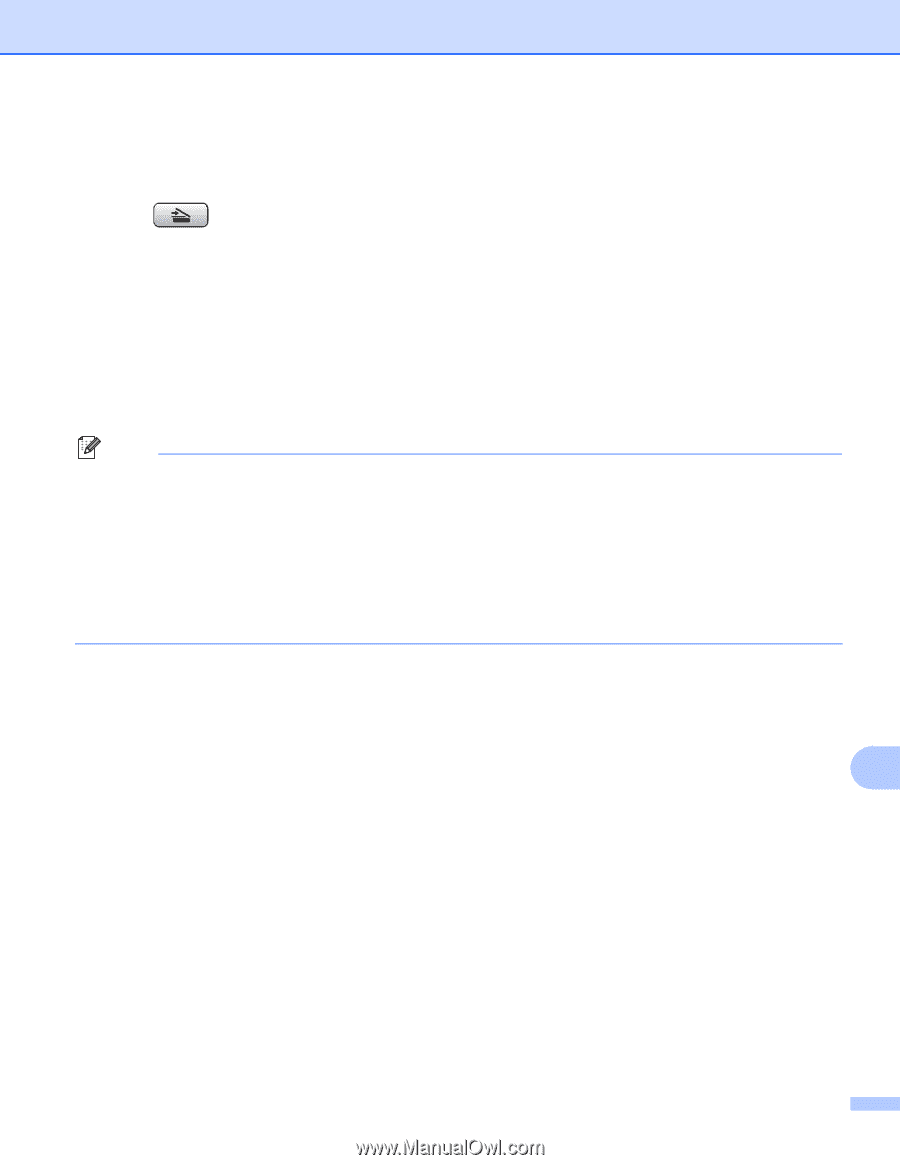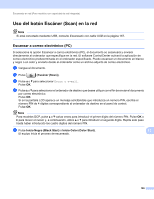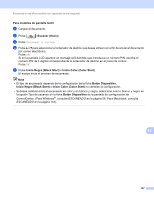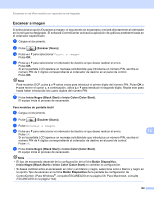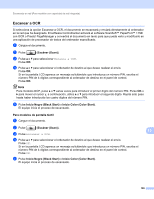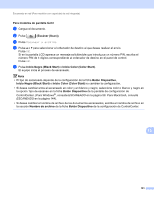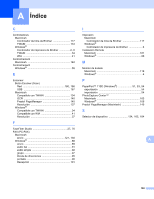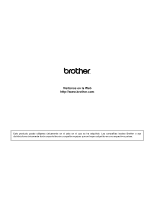Brother International MFC 795CW Software Users Manual - Spanish - Page 198
Para modelos de pantalla táctil, Escáner Scan, Inicio Negro Black Start, Inicio Color Color Start
 |
UPC - 012502623311
View all Brother International MFC 795CW manuals
Add to My Manuals
Save this manual to your list of manuals |
Page 198 highlights
Escaneado en red (Para modelos con capacidad de red integrada) Para modelos de pantalla táctil 13 a Cargue el documento. b Pulse (Escáner (Scan)). c Pulse Escanear a archivo. d Pulse a o b para seleccionar el ordenador de destino al que desee realizar el envío. Pulse OK. Si en la pantalla LCD aparece un mensaje solicitándole que introduzca un número PIN, escriba el número PIN de 4 dígitos correspondiente al ordenador de destino en el panel de control. Pulse OK. e Pulse Inicio Negro (Black Start) o Inicio Color (Color Start). El equipo inicia el proceso de escaneado. Nota • El tipo de escaneado depende de la configuración de la ficha Botón Dispositivo, Inicio Negro (Black Start) o Inicio Color (Color Start) no cambian la configuración. • Si desea cambiar entre el escaneado en color y en blanco y negro, seleccione color o blanco y negro en la opción Tipo de escaneo en la ficha Botón Dispositivo de la pantalla de configuración de ControlCenter. (Para Windows®, consulte ESCANEADO en la página 58. Para Macintosh, consulte ESCANEADO en la página 144). • Si desea cambiar el nombre de archivo de los documentos escaneados, escriba el nombre de archivo en la sección Nombre de archivo de la ficha Botón Dispositivo de la configuración de ControlCenter. 13 191